Comment séparer le texte et les nombres d'une cellule en deux colonnes ?
Si vous avez une colonne de chaînes de texte composées de texte et de nombres, et que vous souhaitez séparer le texte et les nombres d'une seule cellule dans deux cellules différentes comme le montre la capture d'écran suivante. Dans Excel, vous pouvez accomplir cette tâche avec ces méthodes.
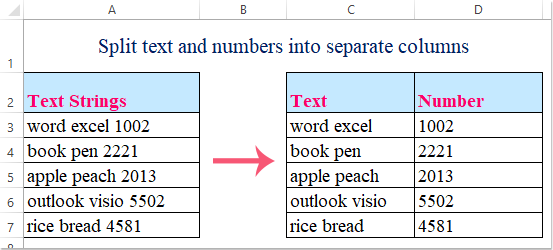
Méthode 1 : Séparer le texte et les nombres avec des formules dans Excel
Avec les formules suivantes, vous pouvez extraire le texte et les nombres de la cellule dans deux cellules séparées. Veuillez procéder comme suit :
1. Entrez cette formule dans une cellule vide – C3 où vous souhaitez placer le résultat : =GAUCHE(A3,MIN(TROUVE({0,1,2,3,4,5,6,7,8,9},A3&"0123456789"))-1), (A3 est la cellule qui contient la chaîne de texte que vous souhaitez séparer), puis appuyez sur Entrée pour obtenir uniquement le texte de la cellule A2. Voir la capture d'écran :

2. Ensuite, vous pouvez extraire les nombres de la cellule en appliquant cette formule : =DROITE(A3,NBCAR(A3)-MIN(TROUVE({0,1,2,3,4,5,6,7,8,9},A3&"0123456789"))+1),( A3 est la cellule qui contient la chaîne de texte que vous souhaitez séparer), entrez cette formule dans la cellule D3 où vous souhaitez placer les nombres, puis appuyez sur Entrée, et vous obtiendrez les nombres comme ceci :

3. Ensuite, sélectionnez la cellule C3:D3, et faites glisser la poignée de recopie vers les cellules que vous souhaitez inclure ces formules, et vous pouvez voir que le texte et les nombres ont été séparés dans différentes cellules :

La fonction Diviser les cellules de Kutools pour Excel est un outil puissant, il peut vous aider à diviser les valeurs des cellules en plusieurs colonnes ou lignes, il peut également vous aider à diviser des chaînes alphanumériques en colonnes séparées de texte et de nombres, etc… Cliquez pour télécharger Kutools pour Excel !
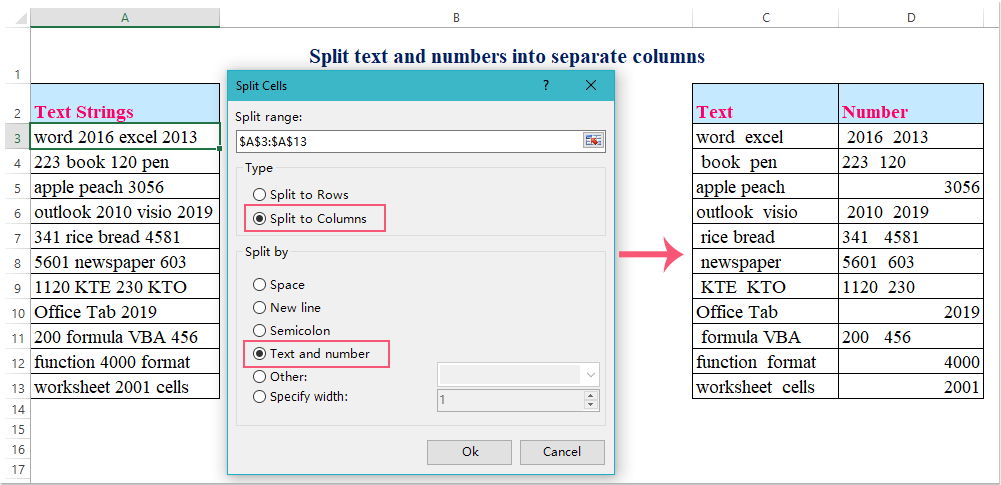
Méthode 2 : Séparer le texte et les nombres avec le Remplissage instantané dans Excel 2013 et versions ultérieures
Avec les formules ci-dessus, vous ne pouvez séparer le texte et les nombres que si le texte précède les nombres. Pour séparer la chaîne de texte lorsque les nombres précèdent le texte, vous pouvez utiliser la fonction Remplissage instantané d'Excel 2013 et versions ultérieures.
Si vous utilisez Excel 2013 ou version ultérieure, la fonction Remplissage instantané peut vous aider à remplir le texte dans une colonne et les nombres dans une autre colonne, veuillez procéder comme suit :
1. Tapez complètement les nombres de votre première chaîne de texte dans une cellule vide adjacente - B3, voir la capture d'écran :

2. Ensuite, sélectionnez la plage B3:B7 où vous souhaitez remplir les nombres, et cliquez sur Données > Remplissage instantané, et seuls les nombres seront immédiatement remplis dans les cellules, voir la capture d'écran :

3. Puis entrez complètement la chaîne de texte dans la cellule C3, voir la capture d'écran :

4. Et sélectionnez la plage de cellules C3:C7 où vous souhaitez remplir uniquement le texte, cliquez sur Données > Remplissage instantané comme à l'étape 2, et vous pouvez voir que le texte a été séparé comme suit :

Astuce : Vous pouvez également faire glisser la poignée de recopie jusqu'à la plage que vous souhaitez utiliser, puis cliquer sur Option de remplissage automatique et cocher Remplissage instantané.

Méthode 3 : Séparer le texte et les nombres mélangés de manière irrégulière avec une fonction définie par l'utilisateur
Si vous avez des chaînes de texte mélangées de texte et de nombres de manière irrégulière comme le montrent les données suivantes, Excel ne prend pas en charge la fonctionnalité générale pour résoudre ce problème, mais vous pouvez créer une Fonction Définie par l'Utilisateur pour accomplir cela.

1. Maintenez les touches ALT + F11 enfoncées pour ouvrir la fenêtre Microsoft Visual Basic pour Applications.
2. Cliquez sur Insertion > Module, et collez le code suivant dans la fenêtre Module.
Code VBA : séparer le texte et les nombres dans différentes cellules à partir d'une cellule
Public Function SplitText(pWorkRng As Range, pIsNumber As Boolean) As String
'Updateby Extendoffice
Dim xLen As Long
Dim xStr As String
xLen = VBA.Len(pWorkRng.Value)
For i = 1 To xLen
xStr = VBA.Mid(pWorkRng.Value, i, 1)
If ((VBA.IsNumeric(xStr) And pIsNumber) Or (Not (VBA.IsNumeric(xStr)) And Not (pIsNumber))) Then
SplitText = SplitText + xStr
End If
Next
End Function
3. Ensuite, enregistrez et fermez ce code, revenez à la feuille de calcul, entrez cette formule =SplitText(A3,FALSE) dans une cellule vide pour obtenir uniquement la chaîne de texte, puis faites glisser la poignée de recopie vers le bas jusqu'aux cellules que vous souhaitez remplir avec cette formule, voir la capture d'écran :

4. Et ensuite, tapez la formule =SplitText(A3,TRUE) dans une autre cellule et faites glisser la poignée de recopie vers le bas jusqu'aux cellules que vous souhaitez remplir avec cette formule pour obtenir les nombres, voir la capture d'écran :

Remarque : Le résultat sera incorrect s'il y a des nombres décimaux dans la chaîne de texte.
Méthode 4 : Séparer le texte et les nombres en deux colonnes avec Kutools pour Excel
Si vous avez Kutools pour Excel, avec son outil puissant - l'utilitaire Diviser les cellules, vous pouvez rapidement diviser les chaînes de texte en deux colonnes : une pour les nombres, et l'autre pour le texte.
Après avoir installé Kutools pour Excel, veuillez procéder comme suit :
1. Sélectionnez la plage de données que vous souhaitez séparer en texte et nombre.
2. Cliquez ensuite sur Kutools > Fusionner et diviser > Diviser les cellules, voir la capture d'écran :

3. Dans la boîte de dialogue Diviser les cellules, sélectionnez l'option Diviser en colonnes sous la section Type, puis cochez Texte et nombre dans la section Diviser par, voir la capture d'écran :

4. Cliquez ensuite sur le bouton OK, et une boîte de dialogue contextuelle apparaîtra pour vous rappeler de sélectionner une cellule pour afficher le résultat, voir la capture d'écran :

5. Cliquez sur le bouton OK, et les chaînes de texte dans la sélection auront été séparées en deux colonnes comme le montre la capture d'écran suivante :

Cliquez pour télécharger Kutools pour Excel et essayez-le gratuitement maintenant !
Séparer le texte et les nombres avec Kutools pour Excel
Articles connexes :
Comment diviser un mot en lettres séparées dans Excel ?
Comment diviser des cellules en plusieurs colonnes ou lignes par retour chariot ?
Meilleurs outils de productivité pour Office
Améliorez vos compétences Excel avec Kutools pour Excel, et découvrez une efficacité incomparable. Kutools pour Excel propose plus de300 fonctionnalités avancées pour booster votre productivité et gagner du temps. Cliquez ici pour obtenir la fonctionnalité dont vous avez le plus besoin...
Office Tab apporte l’interface par onglets à Office, simplifiant considérablement votre travail.
- Activez la modification et la lecture par onglets dans Word, Excel, PowerPoint, Publisher, Access, Visio et Project.
- Ouvrez et créez plusieurs documents dans de nouveaux onglets de la même fenêtre, plutôt que dans de nouvelles fenêtres.
- Augmente votre productivité de50 % et réduit des centaines de clics de souris chaque jour !
Tous les modules complémentaires Kutools. Une seule installation
La suite Kutools for Office regroupe les modules complémentaires pour Excel, Word, Outlook & PowerPoint ainsi qu’Office Tab Pro, idéal pour les équipes travaillant sur plusieurs applications Office.
- Suite tout-en-un — modules complémentaires Excel, Word, Outlook & PowerPoint + Office Tab Pro
- Un installateur, une licence — installation en quelques minutes (compatible MSI)
- Une synergie optimale — productivité accélérée sur l’ensemble des applications Office
- Essai complet30 jours — sans inscription, ni carte bancaire
- Meilleure valeur — économisez par rapport à l’achat d’add-ins individuels